
Spotify kullanıcıların en sevdikleri şarkıları ve podcast'leri çeşitli cihazlarda dinlemelerine olanak tanıyan popüler bir müzik akışı platformudur. Bazı insanlar bundan hoşlanabilir eklemek Spotify Video uygulamasına müzik. Ancak bazı kullanıcılar platformda müzik dinlerken video özelliğini dikkat dağıtıcı bulabilir. Eğer onlardan biriyseniz, şanslısınız!
Bu yazıda size göstereceğiz nasıl kapatılır Spotify videolar ve hem mobil hem de masaüstü cihazlarda herhangi bir görsel dikkat dağıtıcı olmadan müzik akışı gerçekleştirin. O halde haydi başlayalım ve kesintisiz bir ses deneyiminin keyfini çıkaralım. Spotify.
İçindekiler Kılavuzu Bölüm 1. Nedir? Spotify Videolar?Bölüm 2. Nasıl Kapatılır Spotify Videolar [Android/iOS]Bölüm 3. Nasıl Kapatılır Spotify Videolar [Masaüstü/Web Oynatıcısı]Bölüm 4. Kapatamıyorsanız Ne Yapmalısınız? Spotify Videolar?Bölüm 5. Dinlemenin En İyi Yolu Spotify şarkılarBölüm 6. Kapatmayla İlgili SSS Spotify VideolarBölüm 7. Hepsini Özetlemek
Spotify videolar bir özelliğe atıfta bulunur Spotify Kullanıcı müzik akışı yaparken kısa biçimli video içeriğini görüntüleyen platform. Bu özellik, kullanıcıların müzik videolarını, kamera arkası çekimlerini ve diğer video içeriği türlerini izlemesine olanak tanır en sevdikleri şarkıları dinlerken. Video özelliği uygulamanın hem mobil hem de masaüstü sürümlerinde mevcuttur. Spotify app.
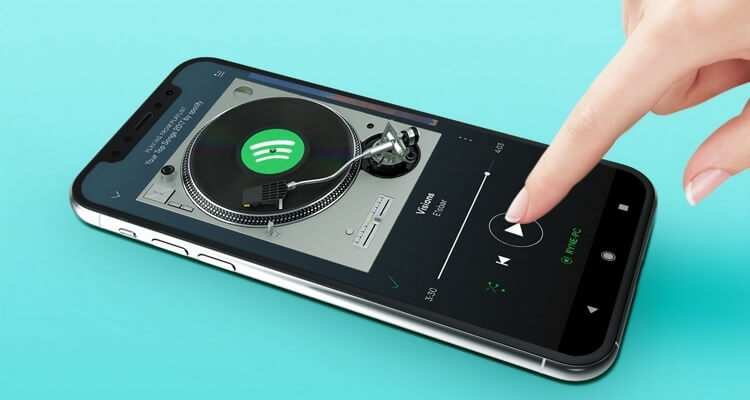
Video özelliğinin isteğe bağlı olduğunu ve kullanıcıların kapatmak herhangi bir görsel dikkat dağıtıcı olmadan müzik yayınlamayı tercih ediyorlarsa. Ayrıca, video içeriğinin kullanılabilirliği Spotify Tüm şarkılar ve albümler ilgili video içeriğine sahip olmadığından bölgeye ve cihaza göre değişiklik gösterebilir.
Öğrendiğimize göre Spotify ayrıca çeşitli müzik videoları da sunuyor. Bu videolar ücretsiz olarak mevcuttur ve buradan erişilebilir. Spotify uygulama. Kullanıcılar videolara türe, popülerliğe ve daha fazlasına göre göz atabilir veya belirli videoları arayabilir. İle Spotify Videolar özelliği sayesinde kullanıcılar bilgisayarlarına, cep telefonlarına, tabletlerine veya TV'lerine ek olarak en sevdikleri müziklerin ek bir özelliğinin de keyfini çıkarabilirler. Ancak birisinin video özelliğini kapatmak isteyebilmesinin birkaç nedeni vardır. Spotify:
Yukarıda da bahsettiğimiz gibi bazı kişiler görsel olmadan müzik dinlemeyi, videoları dikkat dağıtıcı bulmayı veya sınırlı veri veya bant genişliğine sahip olmayı tercih edebilir. Ayrıca videoları kapatmak mobil cihazların pil ömründen de tasarruf sağlayabilir. Spotify kullanıcıların uygulamanın ayarlarından video özelliğini açıp kapatmasına olanak tanır. Bu bölümde nasıl kapatılacağından bahsedeceğiz. Spotify Video özelliği Spotify Android ve iOS cihazlarda:
Android:
iOS:
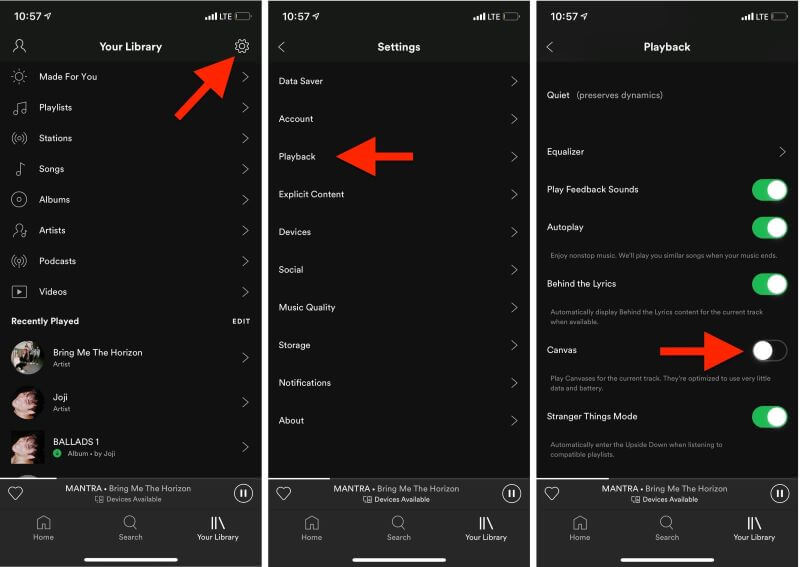
The Spotify masaüstü uygulaması ve web oynatıcısı da kullanıcılara müzik akışı platformuna erişmek için iki farklı yol sunar. Web oynatıcısına herhangi bir web tarayıcısı üzerinden erişilebilir ve yazılım yüklemeye gerek kalmadan kullanılabilir. Öte yandan, masaüstü uygulaması, Winçevrimdışı mod ve gelişmiş oynatma kontrolleri gibi gelişmiş özellikler sunan dows veya macOS. Her iki sürüm de kullanıcıların müzik çalmasına, çalma listeleri oluşturmasına ve yönetmesine ve diğer özelliklere erişmesine olanak tanır Spotify. İşte videoyu nasıl kapatacağınız Spotify masaüstü uygulaması ve web oynatıcısı:
Masaüstü uygulaması:
"Müzik Videoları"nın yanındaki kutunun işaretini kaldırın
Web oynatıcısı:
Kapatamıyorsanız Spotify videolar için deneyebileceğiniz birkaç şey şunlardır:
1. Cihazınızın en son yazılım ve uygulama güncellemeleriyle güncel olduğundan emin olun. Spotify.
2. İnternet bağlantısını kesin ve kapatmayı deneyin Spotify tekrar.
3. Kullanın Spotify Oynatmayı kontrol etmek için mobil uygulama yerine masaüstü uygulamasını kullanın.
4. Sorun hala devam ediyorsa iletişime geçin Spotify daha fazla yardım için destek.
5. Ayrıca cihazınızı yeniden başlatmayı veya internet servis sağlayıcınızla iletişime geçmeyi de deneyebilirsiniz.
DumpMedia Spotify Music Converter indirmenize ve dönüştürmenize olanak tanıyan bir yazılım aracıdır Spotify müzik MP3, AAC, FLAC veya WAV formatı. Kullanıcıların tasarruf etmesine yardımcı olmak için tasarlanmıştır Spotify müziklerini yerel bilgisayarlarına veya cihazlarına aktarabilirler, böylece internet bağlantısı olmadan veya Spotify Uygulama. Yazılım her ikisiyle de uyumludur WinDows ve Mac işletim sistemleri.
İşte bazı temel özellikler DumpMedia Spotify Music Converter:
Kullanmak için DumpMedia Spotify Music Converter, şu adımları izlemeniz gerekir:

3. Seç Spotify dönüştürmek istediğiniz parçaları seçin ve tercih ettiğiniz çıktı biçimini seçin; MP3, WAV, FLAC vb.
4. Dönüştürülen dosyaları kaydetmek istediğiniz bilgisayarınızda mevcut bir klasörü seçerek veya yeni bir klasör oluşturarak bir klasör seçin.
5. "Dönüştür" butonuna tıklayarak dönüştürme işlemini başlatın.
6. Dönüştürme tamamlandıktan sonra dosyalar belirlenen klasöre kaydedilecek ve diğer cihazlara aktarılabilecek veya çevrimdışı oynatılabilecektir. İle DumpMedia Spotify Music Converter, en sevdiğinizin tadını çıkarabilirsiniz Spotify ihtiyaçlarınıza ve tercihlerinize en uygun formatta müzik.

S1. ne Spotify videolar?
Spotify videolar, platformdaki şarkılarla birlikte oynatılabilen müzik videoları ve canlı performans videolarıdır.
Q2. Video özelliği tüm cihazlarda mevcut mu? Spotify planlar?
Hayır, video özelliği yalnızca Spotify Premium kullanıcılar.
S3. İzleyebilir miyim Spotify videolar çevrimdışı mı?
Hayır, Spotify videolar yalnızca aktif bir internet bağlantınız varken yayınlanabilir ve izlenebilir.
S4. Neden bazı şarkılara video eşlik etmiyor? Spotify?
Tüm şarkılar açık değil Spotify eşlik eden videolar var. Bunun nedeni lisans kısıtlamaları, belirli şarkılar için videoların bulunması veya videoların henüz platforma eklenmemiş olması olabilir.
S5. Videoların kapatılması nasıl açılır? Spotify uygulamanın performansını etkiler mi?
Videolar kapatılıyor Spotify yüklenmesi ve işlenmesi gereken veri miktarını azalttığı için uygulamanın performansını artırabilir. Bu, daha hızlı uygulama yükleme sürelerine ve daha iyi pil ömrüne yol açabilir.
S6. Belirli şarkılar veya çalma listeleri için videoları kapatabilir miyim? Spotify?
Hayır, videoları yalnızca genel olarak kapatabilirsiniz. Spotify uygulama ayarları ve belirli şarkılar veya çalma listeleri için değil.
Sonuç olarak kapatma Spotify Kullandığınız platforma bağlı olarak videolar çeşitli şekillerde yapılabilir. Eğer kullanıyorsanız Spotify Android veya iOS cihazındaki uygulama, videoları kapatabilirsin uygulama ayarlarına gidip "Videoyu Göster" seçeneğini devre dışı bırakarak. Masaüstü uygulamasında ve web oynatıcısında videolar, "Tercihler" veya "Ayarlar" seçilerek ve "Videolara İzin Ver" seçeneği devre dışı bırakılarak kapatılabilir.
Ayrıca, dinlerken video izlemek istemiyorsanız Spotify videoyu kapatabilir veya video penceresini simge durumuna küçültebilirsiniz. Kapatarak Spotify videolarla kesintisiz bir ses deneyiminin keyfini çıkarabilir ve veri kullanımından tasarruf edebilirsiniz.
Son olarak, ayrıca kullanabilirsiniz DumpMedia Spotify Music Converter favori parçalarınızı kaydetmek için Spotify. Aracı bugün alın!
